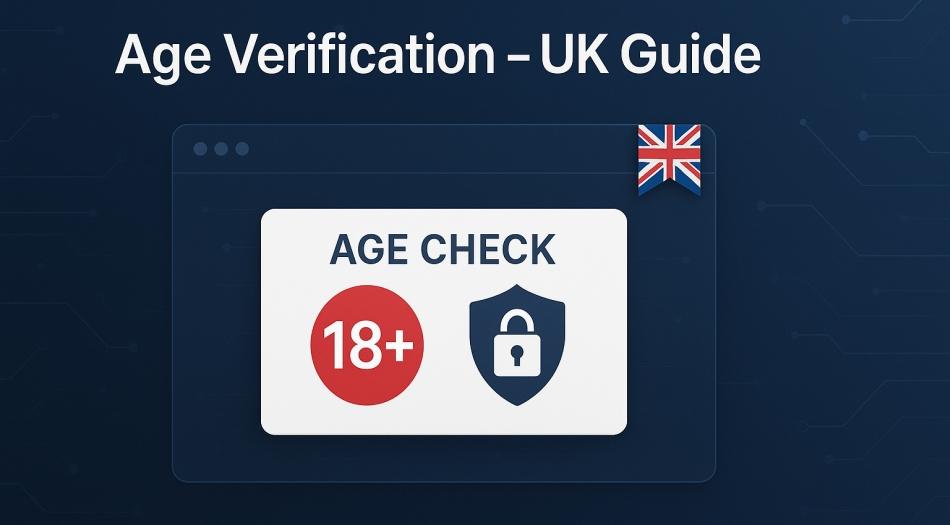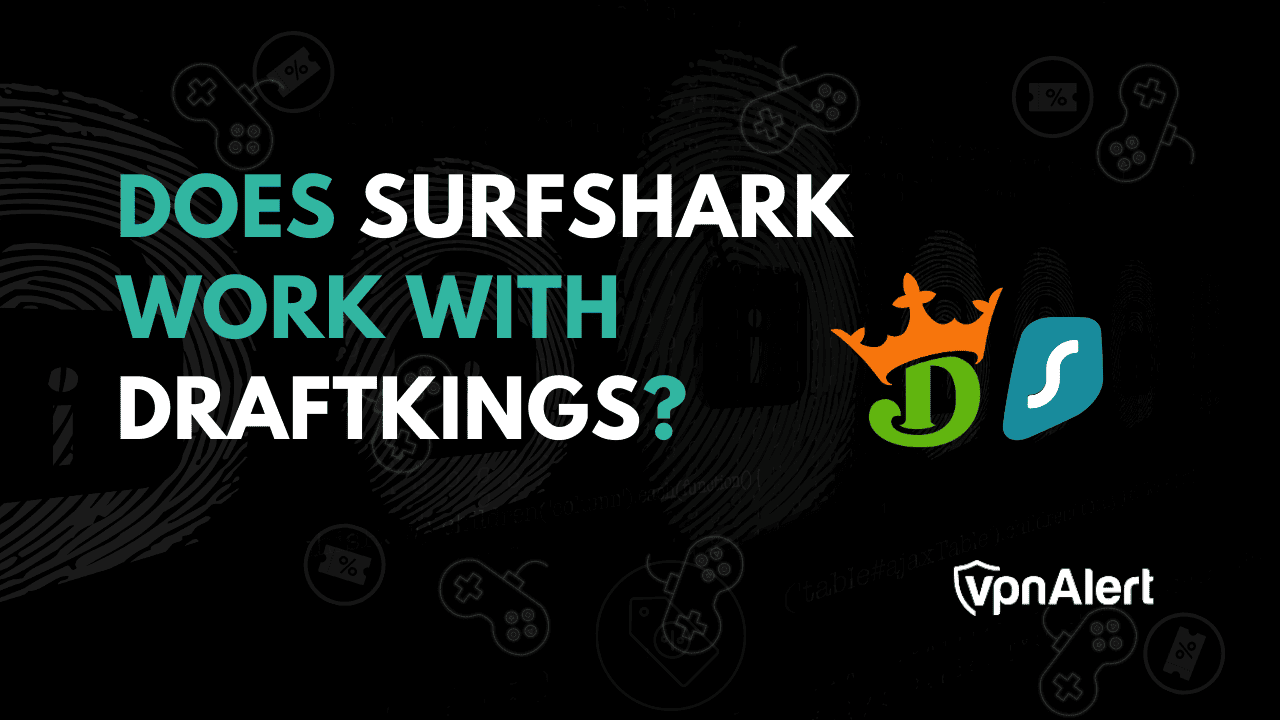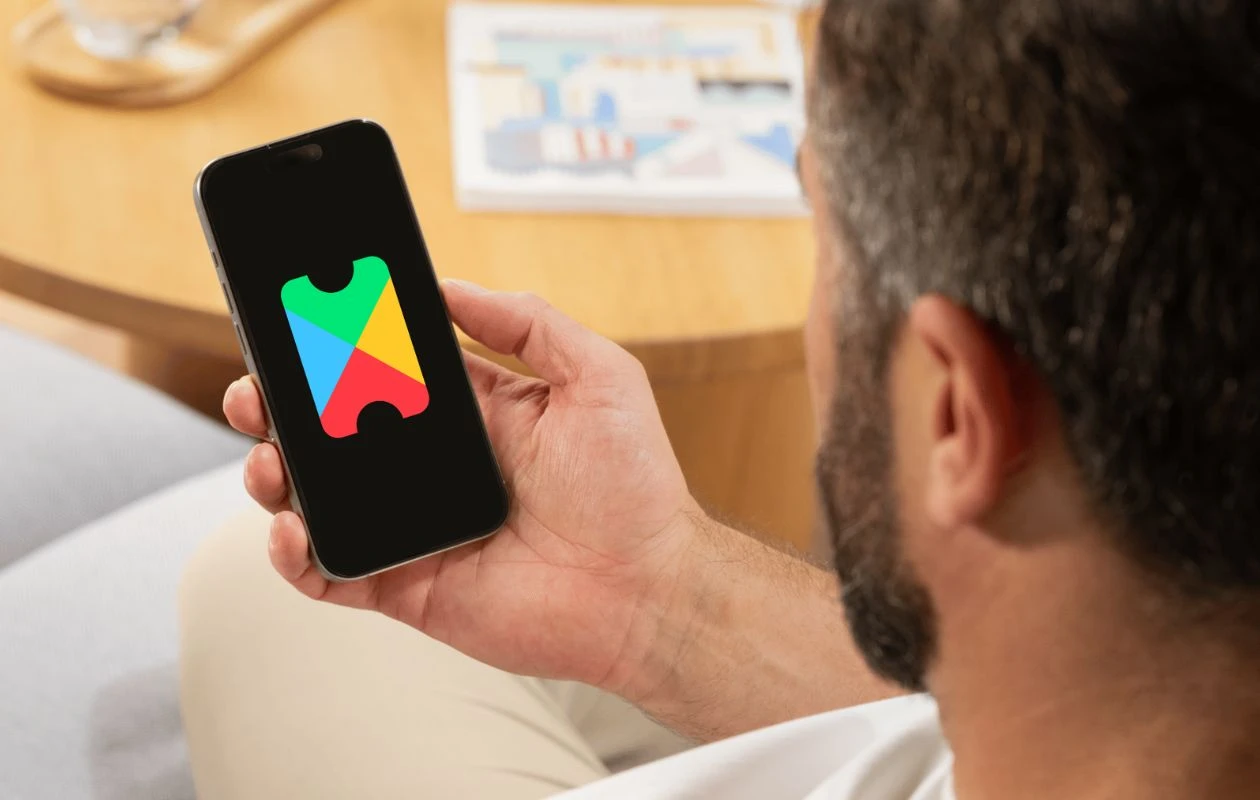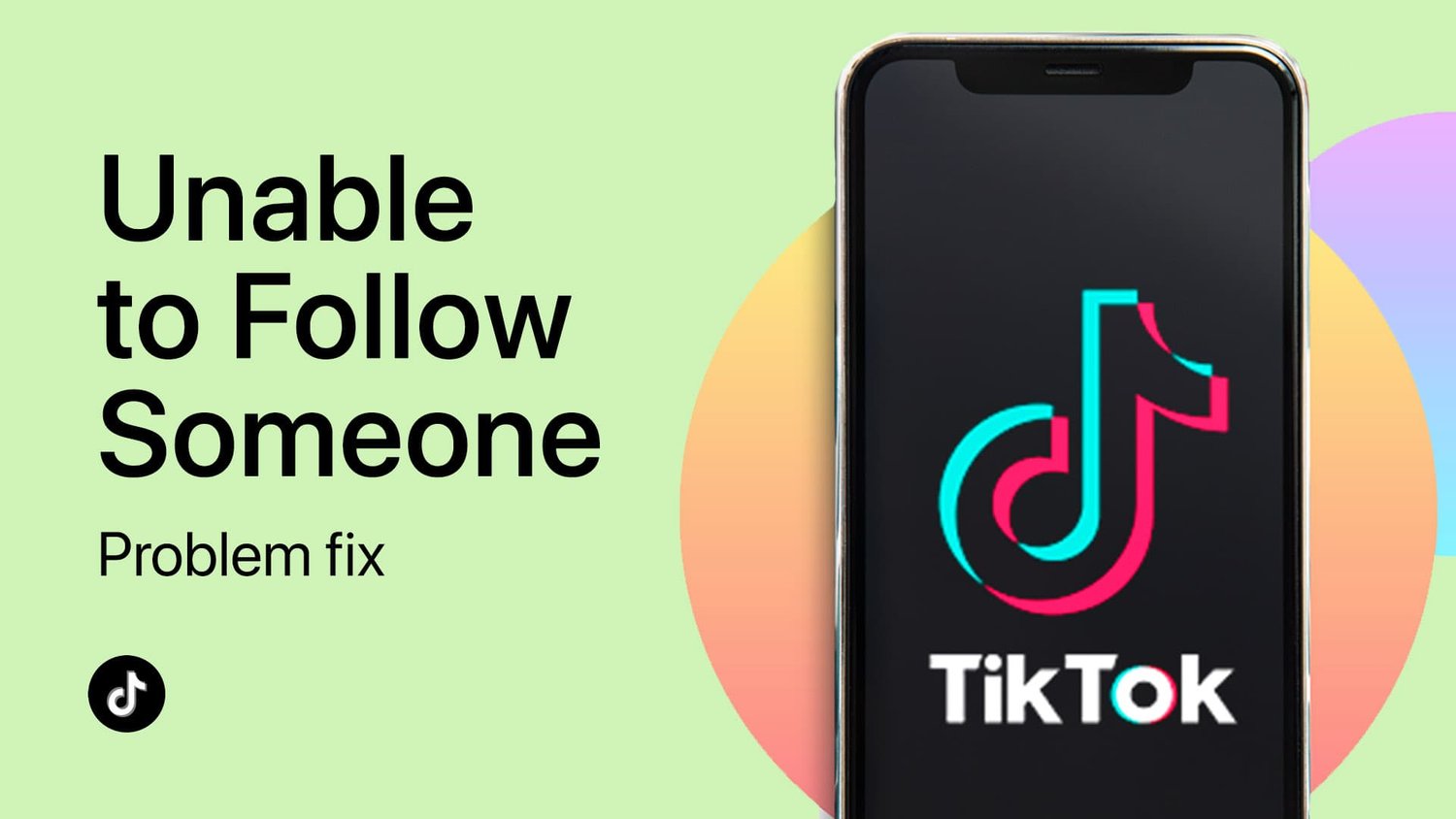如何将 Google 照片转移到另一个帐户
拥有多个 Google 帐户并不罕见。谷歌还让管理多个帐户变得更加容易,比如让帐户切换成为一键式过程。但是,Google 并未提供将 Google Photos 转移到另一个 Google 帐户的简单方法。
最近,我想将所有 Google Photos 数据备份到另一个 Google 帐户,作为额外的安全措施。令我惊讶的是,与 Gmail 电子邮件不同,没有内置选项可以将 Google Photos 移动到另一个帐户。下载所有数据并上传到辅助帐户实在是太麻烦了。
经过一些实验,我发现了一个技巧,可以使用 Google Photos 的合作伙伴共享功能将 Google Photos 数据传输到另一个帐户。虽然创建此功能是为了将您的 Google Photos 帐户与您的另一半同步,但它也可用于在您自己的帐户之间迁移数据。
在这篇文章中,我将引导您完成使用合作伙伴共享功能将 Google 相册数据传输到另一个 Google 帐户的完整过程。
在合作伙伴共享中,照片会与辅助帐户共享,并且主帐户中所做的任何更改都会反映在辅助帐户中;包括“删除照片”。但是,一旦您拥有所有照片,就可以选择将所有这些照片永久保存到您的图库中。这会将照片永久保存在辅助帐户中,并且主帐户中的更改不会反映在辅助帐户中。
操作方法如下:
1. 打开你的Google 相册帐户并单击“设置”右上角的齿轮图标,然后单击“伙伴分享”选项。
2. 单击“开始吧”在出现的下一个屏幕上。
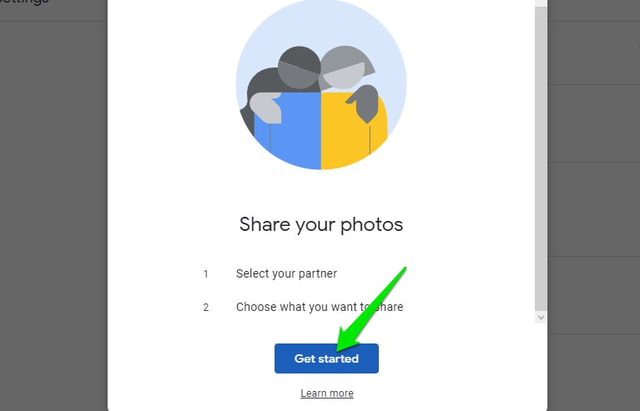
3. 现在在顶部输入辅助电子邮件地址,然后单击“下一个”。
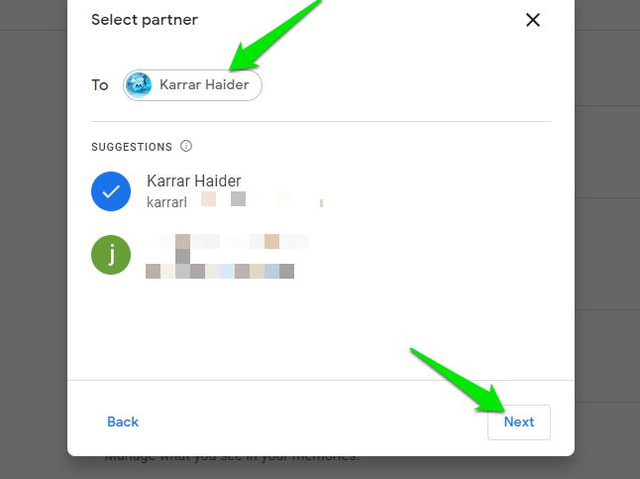
4. 可以通过三种方式授予访问权限。您可以授予对所有照片、仅特定人物或特定日期之前的照片的访问权限。做出选择并单击“下一个”。
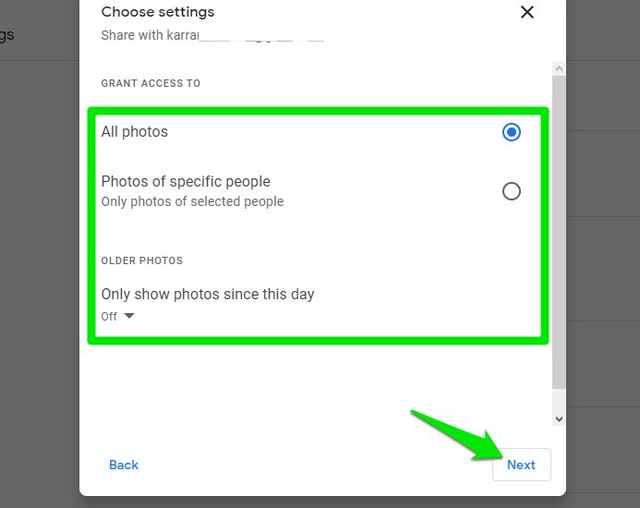
5. 查看详细信息并单击“发送邀请”按钮。您必须从其他帐户登录才能进行身份验证。

6. 然后,从辅助帐户访问 Google Photos,然后从左侧主菜单中单击“分享”然后点击“(帐户名称)照片”活动。
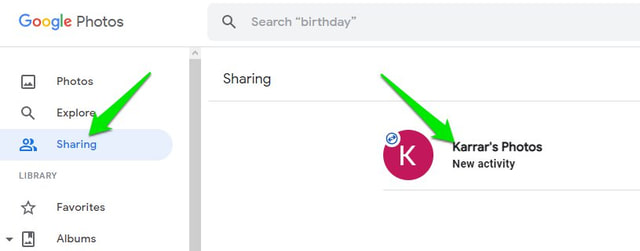
7. 单击“接受”在下一个对话框中,所有照片现在都将显示在辅助帐户中。
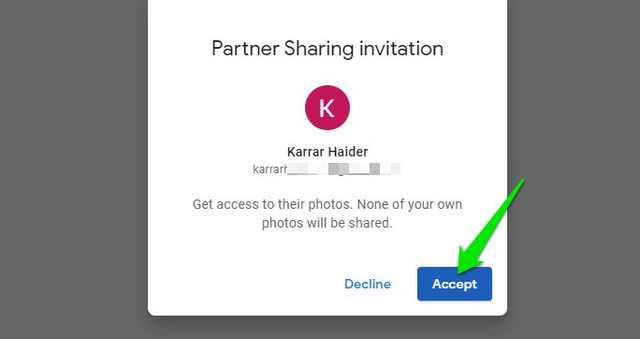
8. 单击“开启自动保存”按钮位于左上角。

9. 从对话框中选择“所有照片”然后点击“完毕”。
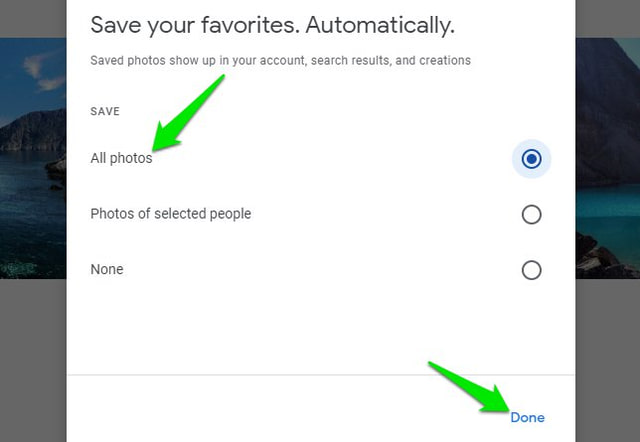
这将需要几分钟的时间,具体取决于共享的总数据量,所有照片都将显示在辅助帐户的图库中。
笔记:照片已移至“档案”主帐户的部分不会与辅助帐户同步。如果您也想传输它们,请确保在执行上述过程之前取消存档它们。
取消账户关联
请记住,添加到主帐户的任何新照片都将自动共享并保存在辅助帐户中。如果您不希望这样做,则必须在所有数据迁移后取消帐户的链接。取消链接的方法如下:
1. 从任何帐户(主要或次要),转至“设置”单击右上角的齿轮图标,然后单击“伙伴分享”那里。
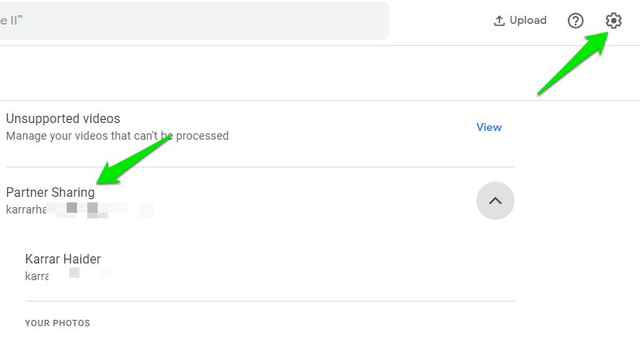
2. 这里点击“删除合作伙伴”(可能需要滚动一点)并确认提示。
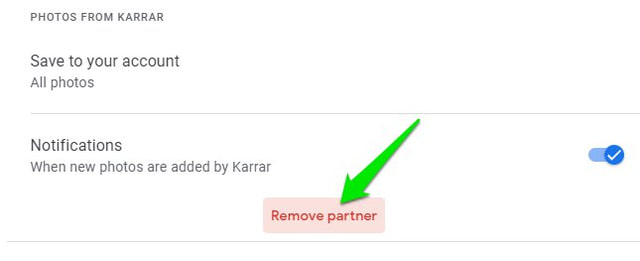
结束的想法
借助合作伙伴共享功能,将 Google Photos 数据转移到另一个帐户非常容易。请记住,您一次只能使用一个帐户执行此操作。如果您想将数据备份到多个 Google 帐户,则必须在数据保存到第一个帐户后取消链接。
您为什么尝试将 Google 相册转移到另一个帐户?请在下面的评论中告诉我们。